Możesz chcieć wiedzieć, jak włączyć makra w programie Microsoft Outlook 2019 lub 365, aby zautomatyzować zadania. Może to spowodować zagrożenie bezpieczeństwa, więc może się zdarzyć, że zechcesz wyłączyć makra. Oto jak uzyskać dostęp do tego ustawienia.
Te kroki dotyczą wersji programu Outlook 2016 dla systemu Windows. Nie możesz włączyć ani wyłączyć makr w wersji MacOS.
- Wybierz "Plik” > “Opcje“.

- Wybierz "Centrum zaufania” w lewym okienku, a następnie wybierz „Ustawienia Centrum zaufania…" przycisk.
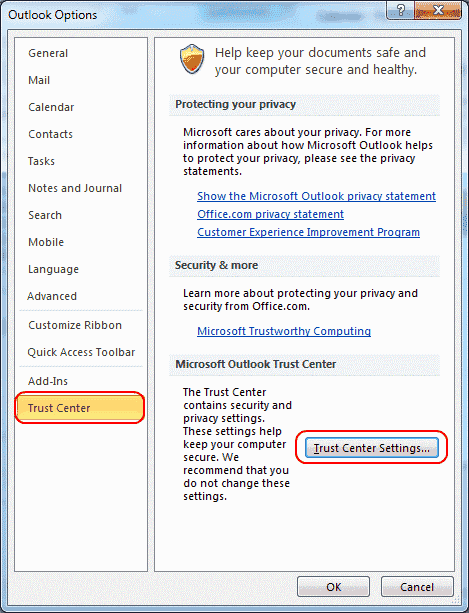
- Wybierz "Ustawienia makr” w lewym okienku, a następnie żądane ustawienie.
- Wyłącz wszystkie makra bez powiadomienia.
- Powiadomienia dotyczące makr podpisanych cyfrowo, wszystkie inne makra wyłączone.
- Powiadomienia dla wszystkich makr.
-
Włącz wszystkie makra
Być może będziesz musiał sprawdzić „Zastosuj ustawienia zabezpieczeń makr do zainstalowanych dodatków”, aby umożliwić pracę makr z dodatkami.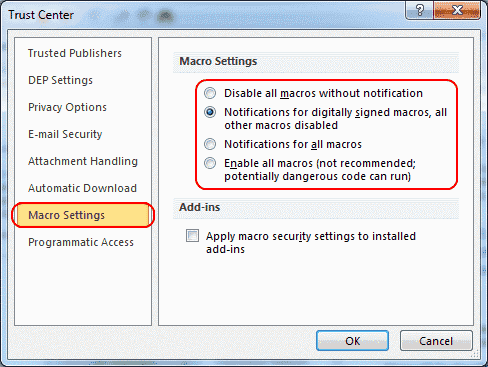
- Kliknij "ok„, a następnie zamknij i ponownie otwórz program Outlook, aby ustawienie zaczęło obowiązywać.
FAQ
Jak faktycznie korzystać z funkcji makr w programie Outlook?
Możesz uzyskać dostęp do opcji z „Deweloper” zakładka. Jeśli nie masz karty Deweloper w perspektywie, włącz ją, przechodząc do opcji "Dostosuj wstążkę" w lewym okienku opcji programu Outlook. Od popularnych poleceń do głównych kart, zaznacz „Deweloper” i kliknij “ok“. Tam na karcie Deweloper wybierz „Makra” i wybierz te do usunięcia. Aby uzyskać więcej informacji na temat pisania makra, odwiedź stronę Microsoftu na ten temat.